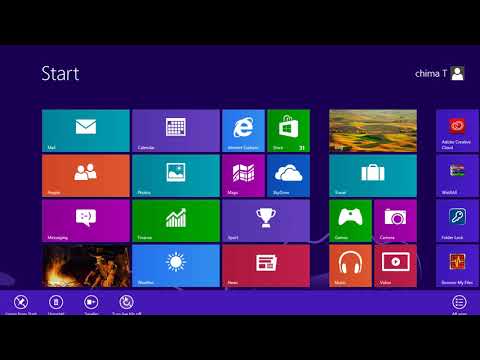यदि आप बस अपने मैक पर लिनक्स का प्रयास करना चाहते हैं, तो आप लाइव सीडी या यूएसबी ड्राइव से बूट कर सकते हैं। लाइव लिनक्स मीडिया डालें, अपने मैक को पुनरारंभ करें, विकल्प कुंजी दबाकर रखें, और स्टार्टअप प्रबंधक स्क्रीन पर लिनक्स मीडिया का चयन करें।
हमने इस प्रक्रिया का परीक्षण करने के लिए उबंटू 14.04 एलटीएस स्थापित किया।
आरईएफआईएनडी स्थापित करें
आरईएफआईएनडी एक बूट मैनेजर है जो आपको अपने कंप्यूटर को बूट करते समय मैक ओएस एक्स, लिनक्स, विंडोज और अन्य ऑपरेटिंग सिस्टम के बीच चयन करने की अनुमति देगा। आरईएफआईएनडी स्थापित करना दोहरी बूट प्रक्रिया को आसान बनाता है। (कुछ पुराने कैसे आपको आरईएफआईटी का उपयोग करने के लिए निर्देश देंगे, लेकिन यह अब बनाए रखा नहीं है। आरईएफआईएन वर्तमान में आरईएफआईटी पर आधारित बूट प्रबंधक है।)
पूर्ण-डिस्क एन्क्रिप्शन REFIt के साथ समस्याएं उत्पन्न करता है, इसलिए आपको पूर्ण-डिस्क एन्क्रिप्शन को अक्षम करने या REFInd इंस्टॉल करने से पहले कुछ अतिरिक्त कार्य करने की आवश्यकता होगी।
सबसे पहले, SourceForge पर आरईएफआईएनडी पेज पर जाएं और नवीनतम रिफंड-बिन- [संस्करण].zip फ़ाइल डाउनलोड करने के लिए डाउनलोड बटन पर क्लिक करें। कमांड + स्पेस दबाकर टर्मिनल विंडो खोलें और टाइपिंग करें टर्मिनल, और एंटर दबाकर। Install.sh फ़ाइल को डाउनलोड की गई ज़िप फ़ाइल से टर्मिनल विंडो में खींचें और छोड़ें और इसे चलाने के लिए एंटर दबाएं।


अपने मैक विभाजन
आपको अपने लिनक्स वितरण के लिए जगह बनाने के लिए अब अपने मैक ओएस एक्स सिस्टम विभाजन का आकार बदलना होगा। मैक ओएस एक्स के भीतर, कमांड + स्पेस दबाएं, डिस्क उपयोगिता टाइप करें, और डिस्क उपयोगिता खोलने के लिए एंटर दबाएं। बाईं ओर सूची में अपने मैक की हार्ड ड्राइव का चयन करें और दाईं ओर विभाजन का चयन करें।

अपने वर्तमान विभाजन को कम करने के बाद नया विभाजन न बनाएं - बस अभी खाली जगह छोड़ दें।

बूट और लिनक्स स्थापित करें
जारी रखने के लिए आपको लिनक्स इंस्टॉलेशन मीडिया की आवश्यकता होगी। उदाहरण के लिए, यदि आप उबंटू का उपयोग कर रहे हैं, तो आपको एक उबंटू आईएसओ फ़ाइल डाउनलोड करने की आवश्यकता होगी - "64-बिट मैक" संस्करण डाउनलोड करें। आईएसओ फ़ाइल से बूट करने योग्य यूएसबी ड्राइव बनाने के लिए आईएसओ को डिस्क पर जलाएं या उबंटू के आधिकारिक निर्देशों का पालन करें।




लिनक्स और आरईएफआईंड को कैसे निकालें
यदि आप तय करते हैं कि अब आप अपने मैक पर दोहरी बूट लिनक्स नहीं करना चाहते हैं, तो आप लिनक्स को आसानी से हटा सकते हैं। ओएस एक्स में बूट करें, डिस्क उपयोगिता खोलें, और अपने लिनक्स विभाजन को हटा दें। आप अपने लिनक्स यूएसबी मीडिया से भी बूट कर सकते हैं और इन विभाजनों को हटाने के लिए GParted विभाजन प्रबंधक का उपयोग कर सकते हैं। विभाजन हटा दिए जाने के बाद, आप अपने मैक ओएस एक्स विभाजन को बाद में ओएस एक्स में डिस्क उपयोगिता से लिनक्स के लिए उपयोग की जाने वाली जगह को पुनः प्राप्त करने के लिए बढ़ा सकते हैं।
यदि आपने लिनक्स को एकमात्र ऑपरेटिंग सिस्टम के रूप में स्थापित किया है और मैक ओएस एक्स को प्रतिस्थापित किया है, तो आपको अपने मैक पर ओएस एक्स को पुनर्स्थापित करना होगा यदि आप लिनक्स को पीछे छोड़ना चाहते हैं।
आरईएफआईएन बूट प्रबंधक को हटाने के लिए, आरईएफआईएनडी के अनइंस्टॉलेशन निर्देशों का पालन करें। आपको आरईएफआईएनडी को हटाने की ज़रूरत नहीं है - यदि आप लिनक्स को हटाते हैं तो भी आपका मैक आरईएफआईएनडी के साथ ठीक काम करना जारी रखेगा।
आरईएफआईंड बिट अनिवार्य नहीं है, लेकिन यदि आप आरईएफआईएनडी का उपयोग न करने का विकल्प चुनते हैं तो आपको मैक पर लिनक्स बूट को ठीक से करने के लिए अन्य बदलाव करना होगा। जबकि ऐप्पल बूट कैंप के माध्यम से विंडोज़ को आसान बनाता है, वे लिनक्स इंस्टॉल करने के लिए कोई आसान समाधान नहीं देते हैं।